כיצד להוסיף כיתוב תמונות של Microsoft PowerPoint
מיקרוסופט אופיס Powerpoint של מיקרוסופט מיקרוסופט פאוור פויינט גיבור / / September 04, 2020
עודכן לאחרונה ב

על ידי הוספת כיתובים למצגת שלך, אתה יכול לספק הקשר, וקרדיט לבעל התמונה. הנה איך.
הוספת כיתוב תמונות של Microsoft PowerPoint מאפשרת לך לספק הקשר ולמקור את החומרים שהקהל שלך רואה על המסך. להלן השלבים לעשות זאת גם ב- Windows וגם ב- Mac.
נכון לעכשיו, מיקרוסופט אינה מציעה פתרון כיתוב מקורי ב- PowerPoint כפי שהוא עושה ב- Word. עם זאת, מחדל זה מספק הרבה יותר גמישות, כפי שתראה להלן.
Microsoft PowerPoint עבור Windows
לפני שתתחיל, ודא שכבר הוסיף את התמונה שלך למצגת.
- בחר את לְהַכנִיס הכרטיסייה.
- בחר תיבת טקסט.
- לצייר את תיבת טקסט במקום המתאים במצגת שלך שישמש ככיתוב. הדגש את הטקסט כדי לבצע שינויי עיצוב כגון התאמת גופן וצבע.
- בחר את שניהם שלך תמונה וכיתוב באמצעות מקש CTRL.
- בחר את פורמט תמונה הכרטיסייה.
- נְקִישָׁה קְבוּצָה, לאחר מכן קְבוּצָה מהנפתח. כעת, התמונה והטקסט מחוברים כאחד, מה שמקל עליהם להשתמש במקומות אחרים במצגת לפי הצורך.
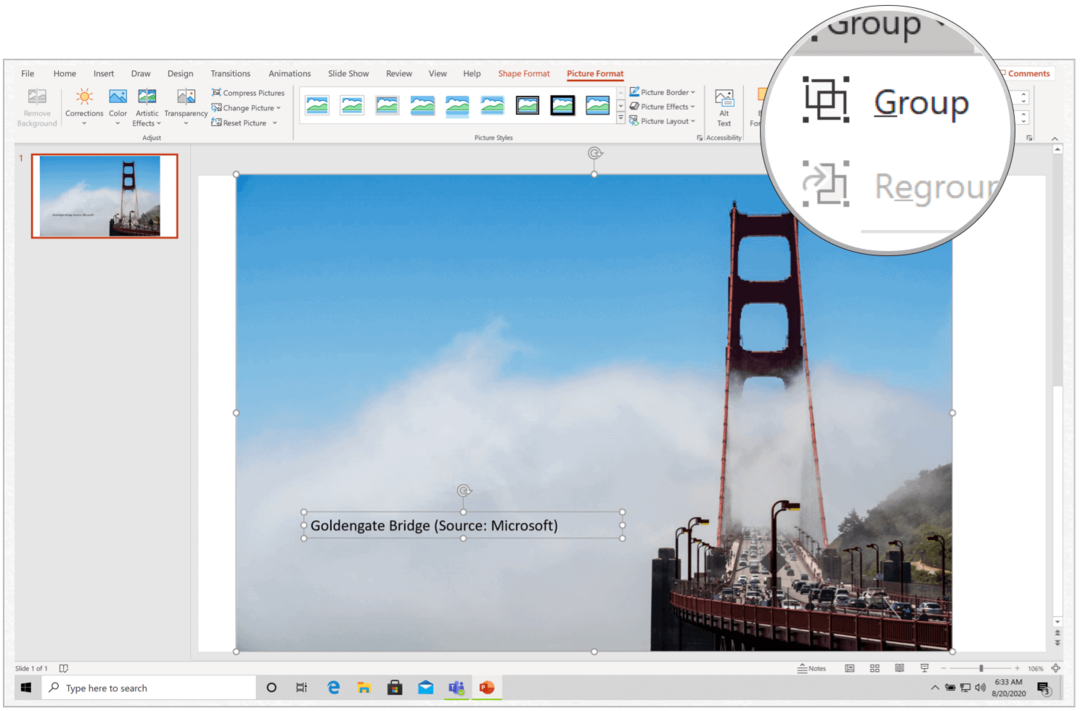
Microsoft PowerPoint עבור Mac
אם אתה משתמש ב- Microsoft PowerPoint עבור Mac, השלבים זהים כמעט. וודא שאתה הוסיף את התמונה שלך למצגת לפני שתמשיך הלאה.
- בחר את לְהַכנִיס הכרטיסייה.
- בחר תיבת טקסט.
- צייר תיבת טקסט על גבי התמונה במיקום שבחרת.
- תוסיף את ה כּוֹתֶרֶת. אתה יכול להשתמש בכלי עיצוב צורה כדי להתאים אישית את הטקסט שלך. לדוגמא, ניתן לשנות את צבע הגופן, להוסיף מילוי, להתאים שקיפות ועוד.
- בחר את שניהם תמונה וכיתוב באמצעות מקש CMD.
- בחר את פורמט תמונה הכרטיסייה.
- נְקִישָׁה קְבוּצָה, לאחר מכן קְבוּצָה מהנפתח. כעת, התמונה והטקסט מחוברים כאחד, מה שמקל עליהם להשתמש במקומות אחרים במצגת לפי הצורך.
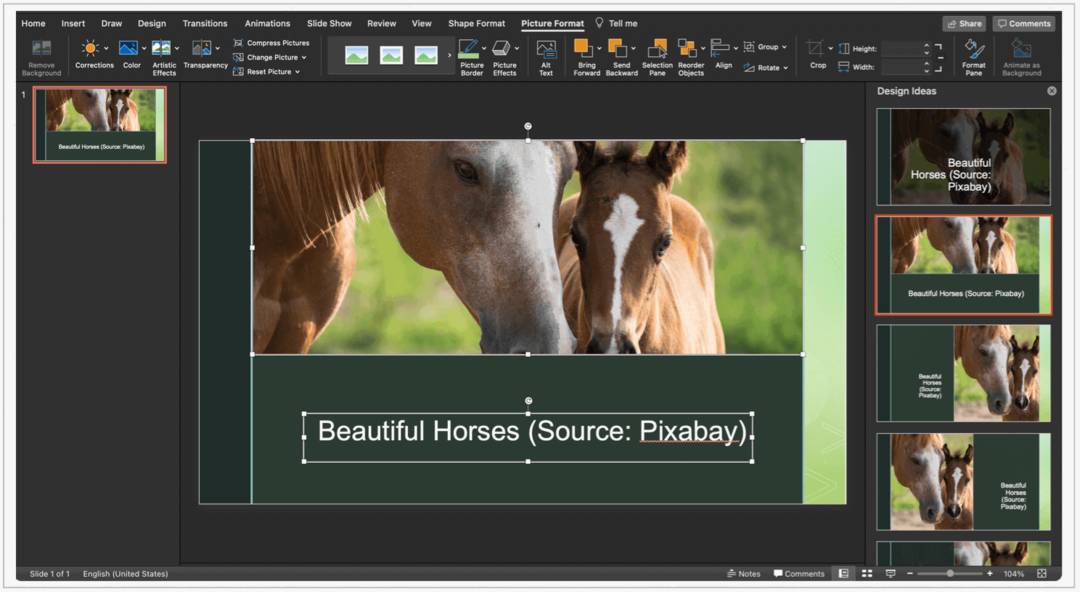
כלים נוספים
באפשרותך להעתיק ולמחוק תיבות טקסט הן ב- Microsoft PowerPoint עבור Windows והן עבור Mac. עדיף שתעשה זאת לפני קיבוץ הטקסט עם התמונה, עם זאת. אחרת, תעתיק או תמחק גם את הטקסט וגם את התמונה.
להעתקת תיבת טקסט:
- לחץ על גבול של תיבת הטקסט שברצונך להעתיק.
- ללחוץ Ctrl + C.
- במסמך או במיקום שבו ברצונך להדביק את תיבת הטקסט, לחץ על מקשי Ctrl + V.
למחיקת תיבת טקסט:
- לחץ על גבול של תיבת הטקסט שברצונך למחוק.
- ללחוץ לִמְחוֹק במקלדת שלך.
הנה לך
שלא כמו מסמך Microsoft Word, מצגת PowerPoint נועדה להרשים את הקהל שלך באמצעות שילוב מאוזן של תמונות, אנימציה, וטקסט. על ידי הוספת כיתובים למצגת שלך, אתה יכול לספק הקשר, וקרדיט לבעל התמונה.
מהו הון אישי? סקירה 2019 כולל אופן השימוש בה לניהול כסף
בין אם אתה מתחיל בהשקעה ראשונה ובין אם אתה סוחר מנוסה, להון אישי יש משהו לכל אחד. הנה מבט על ...
